谁说Mac不能玩游戏?
有了CrossOver,你也能在Mac上玩《黑神话:悟空》《守望先锋》《荒野大镖客2》《赛博朋克2077》《艾尔登法环》等热门游戏啦
-
系统清理+兼容软件套装
-
CrossOver 永久版
-
CrossOver 年订阅版
Mac 爽玩 3A 游戏大作!点我看体验视频

发布时间:2021-03-11 14: 56: 08
iMazing是一款用来管理iOS设备的软件,用户可以在下载了iMazing的PC端上直接管理特定设备,无论是Windows系统还是Mac系统的电脑,都可以用来管理iOS系统的移动设备。
这在很大程度上解决了移动设备上管理文件和文件夹的不便,只需要下载软件并将移动设备连接在电脑上,就可以对设备中的照片、音视频、软件等其他各种文件进行管理操作了。
接下来小编就为大家介绍一下如何使用iMazing(Windows系统)管理iPad上的图书。
一、下载软件并连接设备
1.下载软件
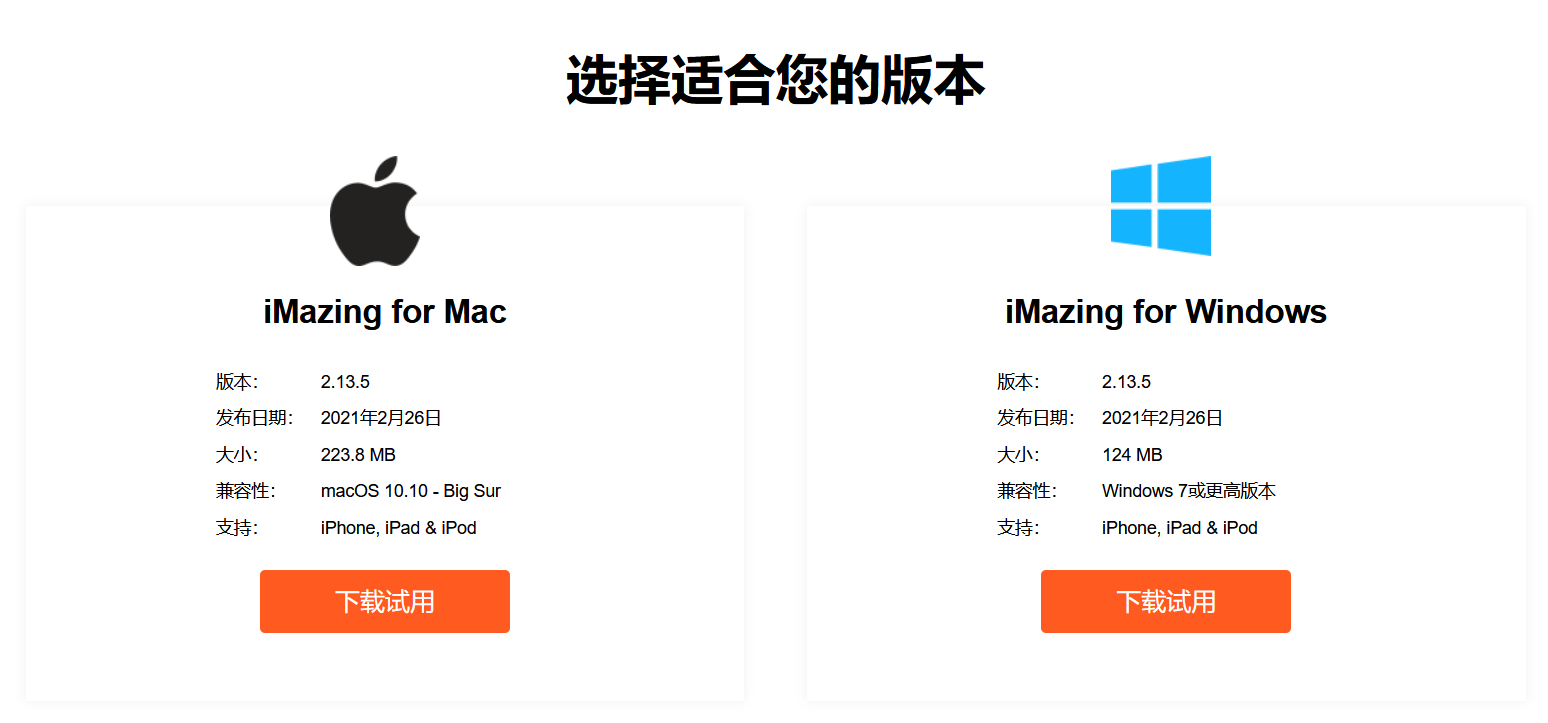
在iMazing中文网站中,我们可以下载或购买这款软件,选择适合自己系统的版本下载即可。
2.连接iPad
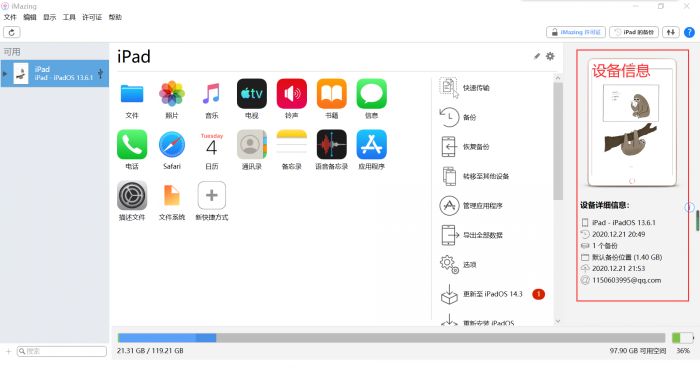
较为常用的是使用数据线将iPad和电脑连接起来,在iPad上设置信任该设备,就可以通过电脑访问iPad里的各种数据了。
二、管理图书
1.查看
iPad上的图书是自带文件夹,在某些地区内,Apple会为用户提供线上图书商城,而即使没有线上图书商城,它也是一个合格的文本查看工具。例如查看一些PDF格式的文献资料时需要做标注笔记,就可以用“图书”工具来查看。
iMazing为用户提供了查看iPad中的图书资料和在两个设备之间的导出和导入功能。
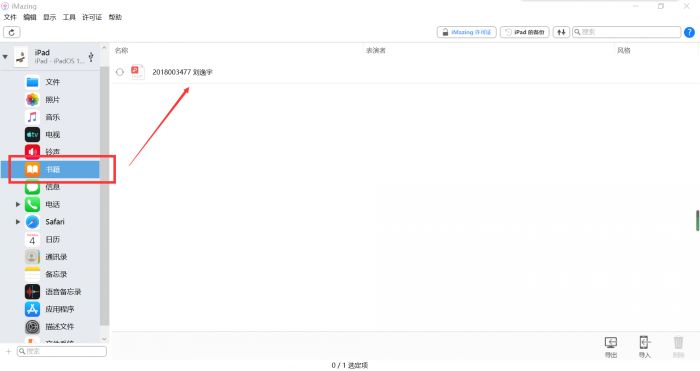
点击“书籍”选项,iMazing会为您搜索iPad中的已有书籍,点击搜索到的文件标题,可以在电脑上打开该文件。
2.传输
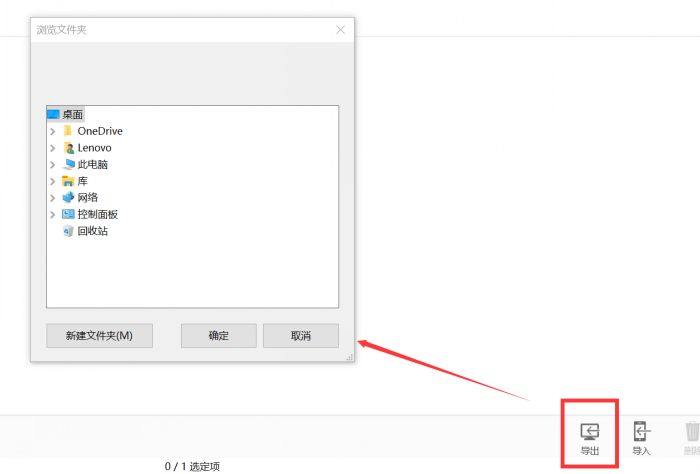
点击选择一个图书,点击右下角的“导出”键,可以将该本图书导出到电脑上。
同样的,作为实现两台设备之间数据共享的载体,iMazing支持用户双向传递数据,可以从iPad上导出资料以进行数据备份,也可以从电脑上导入资料到iPad中,这时iPad将成为一个简单的移动载体。
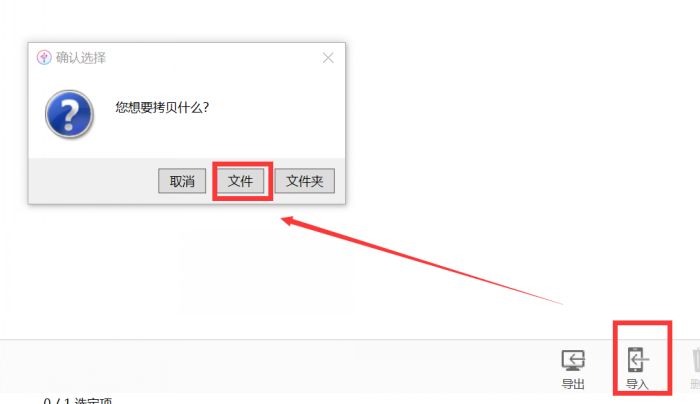
在“书籍”窗口中,点击右下角的“导入”,可以选择导入文件或文件夹。
小编这里选择的是导入“文件”,然后在本地文件夹中找到目标文件,点击“确定”即可开始导入操作。
导入完成后,我们会在窗口内看到新的书籍,同时也会在iPad的页面内看到对应内容。
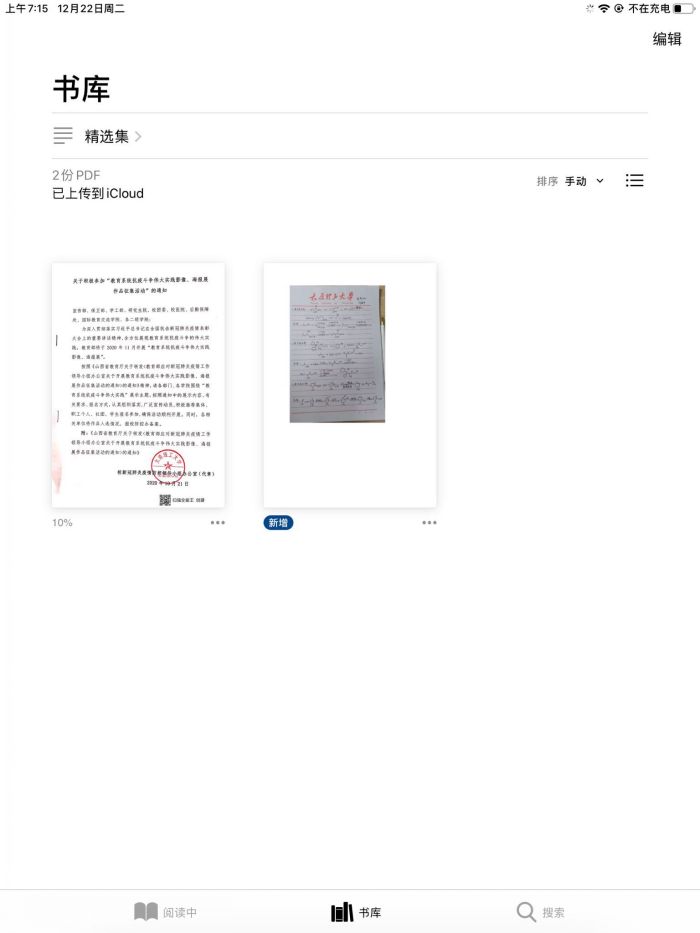
三、小结
小编今天和大家介绍了关于使用iMazing管理iPad中的图书内容的方法和基本操作,即通过iMazing建立设备之间的联系后,再对iPad上的图书进行备份和传输。除了图书,照片传输这款软件也是支持的。
这种备份手段还可以被应用到更多数据类型中,如果您对iMazing有更多兴趣,欢迎进入iMazing中文网站查看其他分享或下载软件试用。
作者:参商
展开阅读全文
︾